Win10键盘乱码怎么解决
时间:2025-09-23 11:27:55 246浏览 收藏
在文章实战开发的过程中,我们经常会遇到一些这样那样的问题,然后要卡好半天,等问题解决了才发现原来一些细节知识点还是没有掌握好。今天golang学习网就整理分享《Win10键盘错乱怎么修复》,聊聊,希望可以帮助到正在努力赚钱的你。
键盘输入变数字或乱码时,先关闭数字小键盘功能,检查输入法和键盘布局,更新或重装键盘驱动,排查硬件故障,并通过管理员命令提示符执行i8042prt服务重置,最后重启电脑恢复正常使用。
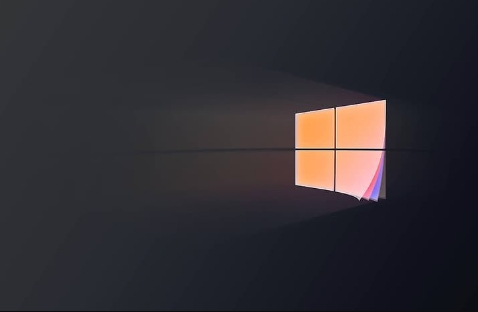
如果您在使用Windows 10系统时,发现键盘输入的字母变成了数字或出现乱码,这通常是由特定功能键被意外触发或系统设置异常导致的。以下是解决此问题的具体步骤:
本文运行环境:Dell XPS 13,Windows 10 专业版
一、关闭数字小键盘功能
部分笔记本电脑的主键盘区集成了数字小键盘功能,当该功能被激活时,某些字母键会变为数字键使用。通过关闭此功能即可恢复正常输入。
1、找到键盘上的 Fn 键 和具有 Num Lock 或 NmLK 标识的功能键(通常位于F1-F12之间)。
2、同时按下 Fn + Num Lock 组合键,观察键盘上是否有指示灯熄灭。
3、不同品牌笔记本的组合键可能略有差异,例如联想ThinkPad系列可能需要按 Fn + NmLK,而戴尔部分型号需按 Fn + F4。
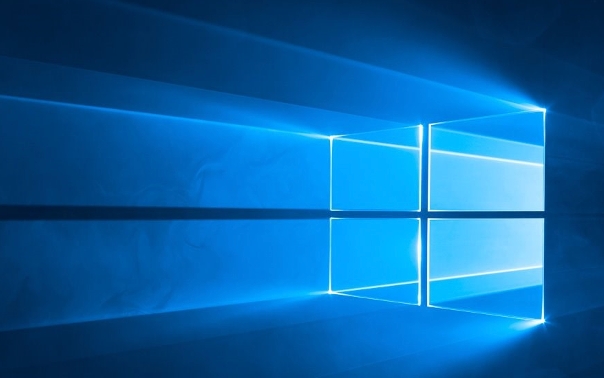
二、检查并切换输入法和键盘布局
错误的输入法或键盘布局设置可能导致字符输入错乱,检查并确认当前使用的输入源是否正确可以排除此类问题。
1、点击任务栏右下角的语言图标(如“CH”或“EN”)。
2、在弹出的列表中,确保选择的是 中文(简体,中国)- 微软拼音 或您常用的正确输入法。
3、如果存在多个键盘布局,选择并删除不需要的输入方式,仅保留一个常用输入法以避免冲突。
4、可通过快捷键 Win + 空格 快速切换输入法,确认是否因误切导致错乱。
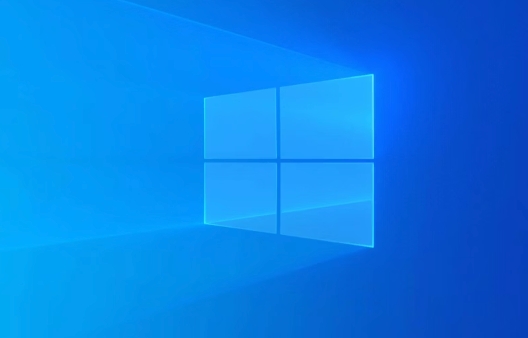
三、更新或重新安装键盘驱动程序
过时或损坏的键盘驱动程序可能导致硬件识别异常,更新或重装驱动可恢复键盘正常通信。
1、同时按下 Win + X 键,在弹出菜单中选择“设备管理器”。
2、展开“键盘”选项,右键点击您的键盘设备(如“标准 PS/2 键盘”或具体品牌名称)。
3、选择“更新驱动程序”,然后点击“自动搜索更新的驱动程序软件”。
4、若系统提示已是最新的驱动,可尝试选择“卸载设备”,重启电脑后系统将自动重新安装驱动。

四、执行键盘硬件故障排查
物理性问题如按键卡住、异物进入或液体泼溅可能导致信号干扰,进行基础硬件检查有助于定位问题。
1、关闭电脑并断开电源,将键盘表面朝下轻轻摇晃,查看是否有碎屑掉落。
2、使用压缩空气或软毛刷清理键帽缝隙中的灰尘与杂物。
3、检查是否有按键被异物卡住无法回弹,特别是J、K、L、U、I、O等常受影响的区域。
4、若键盘曾进水,请立即断电并静置干燥至少24小时后再尝试使用。
五、通过系统服务命令重置键盘配置
系统核心服务异常可能影响键盘映射,通过命令行工具重置相关服务可修复深层配置错误。
1、在开始菜单搜索“cmd”,右键选择“以管理员身份运行”。
2、依次输入以下命令,并在每条命令后按回车执行:
sc config i8042prt start= auto
net stop i8042prt
net start i8042prt
3、等待命令执行完毕后,重启计算机观察问题是否解决。
本篇关于《Win10键盘乱码怎么解决》的介绍就到此结束啦,但是学无止境,想要了解学习更多关于文章的相关知识,请关注golang学习网公众号!
-
501 收藏
-
501 收藏
-
501 收藏
-
501 收藏
-
501 收藏
-
414 收藏
-
219 收藏
-
111 收藏
-
130 收藏
-
491 收藏
-
320 收藏
-
403 收藏
-
461 收藏
-
265 收藏
-
210 收藏
-
182 收藏
-
465 收藏
-

- 前端进阶之JavaScript设计模式
- 设计模式是开发人员在软件开发过程中面临一般问题时的解决方案,代表了最佳的实践。本课程的主打内容包括JS常见设计模式以及具体应用场景,打造一站式知识长龙服务,适合有JS基础的同学学习。
- 立即学习 543次学习
-

- GO语言核心编程课程
- 本课程采用真实案例,全面具体可落地,从理论到实践,一步一步将GO核心编程技术、编程思想、底层实现融会贯通,使学习者贴近时代脉搏,做IT互联网时代的弄潮儿。
- 立即学习 516次学习
-

- 简单聊聊mysql8与网络通信
- 如有问题加微信:Le-studyg;在课程中,我们将首先介绍MySQL8的新特性,包括性能优化、安全增强、新数据类型等,帮助学生快速熟悉MySQL8的最新功能。接着,我们将深入解析MySQL的网络通信机制,包括协议、连接管理、数据传输等,让
- 立即学习 500次学习
-

- JavaScript正则表达式基础与实战
- 在任何一门编程语言中,正则表达式,都是一项重要的知识,它提供了高效的字符串匹配与捕获机制,可以极大的简化程序设计。
- 立即学习 487次学习
-

- 从零制作响应式网站—Grid布局
- 本系列教程将展示从零制作一个假想的网络科技公司官网,分为导航,轮播,关于我们,成功案例,服务流程,团队介绍,数据部分,公司动态,底部信息等内容区块。网站整体采用CSSGrid布局,支持响应式,有流畅过渡和展现动画。
- 立即学习 485次学习
